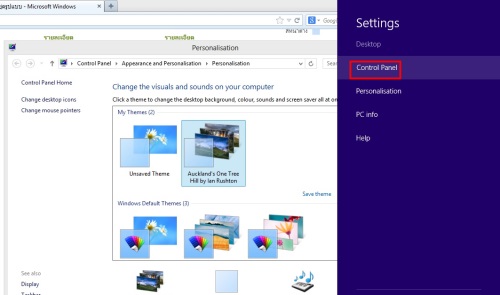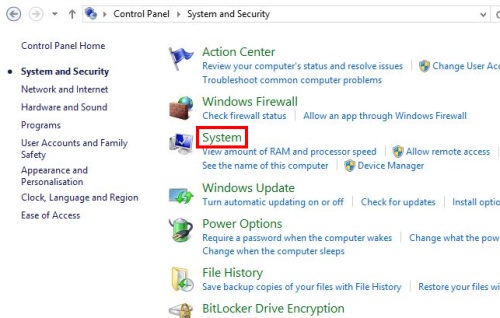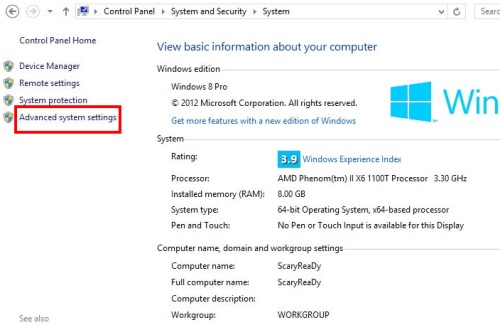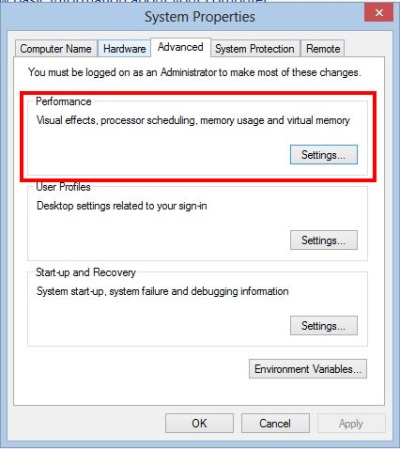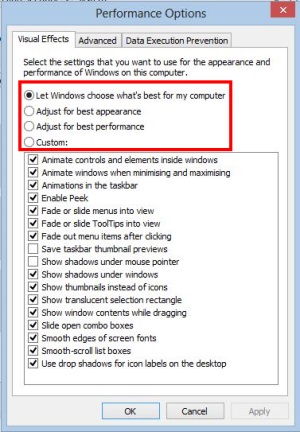การมาของ Windows 8 ก็เป็นสิ่งที่ยั่วเย้าใครหลายคนให้อยากอัพเกรดเพื่อไปใช้งาน แม้ว่าเครื่องเดิมที่ใช้อยู่นั้นอาจจะไม่เอื้ออำนวยเท่าใด แต่ใจก็อยากจะไปลองของ ซึ่งก็ไม่ใช่เรื่องที่ผิด เพราะเชื่อว่าใครๆ ก็คิดจะทำอย่างนั้น ซึ่งบางครั้งเมื่อลงไปแล้ว ก็อาจจะติดปัญหาเล็กๆ น้อยๆ ในเรื่องไดรเวอร์หรือความลื่นไหลเมื่อใช้งาน ซึ่งก็แน่นอนว่าต่างคนก็ต่างประสบการณ์กันไป แต่สำหรับปัญหาในเรื่องของความลื่นไหล ก็มีทางแก้ไขอยู่หลายทาง ซึ่งทางหนึ่งที่น่าสนใจใช้แล้วไม่เกิดผลกระทบต่อระบบก็คือ การปรับลดเอฟเฟกต์และแอนิเมชั่นต่างๆ ลงบ้างนั่นเอง วิธีการก็คือ
-Let Windows choose what?s best for my computer : เลือกให้เหมาะกับระบบมากที่สุด
-Adjust for best appearance : ในกรณีที่ต้องการความสวยงามและแอนิเมชัน
-Adjust for best performance : เน้นการทำงานที่ดีที่สุด ปิดระบบแอนิเมชัน
-Custom : เลือกกำหนดเองตามต้องการ
ซึ่งวิธีนี้อาจจะไม่ได้ทำให้ระบบลื่นขึ้นอย่างผิดหูผิดตา เพราะไม่ได้เข้าไปแก้ไขไฟล์หรือปิดระบบ Service บางส่วนลง แต่การลดแอนิเมชันบางส่วนลง อาจจะทำให้เอฟเฟกต์บางส่วนหายไป แลกกับการลดการใช้ทรัพยากรบางส่วนลงไป ซึ่งก็หมายความว่าได้ประสิทธิภาพบางส่วนกลับคืนมานั่นเอง